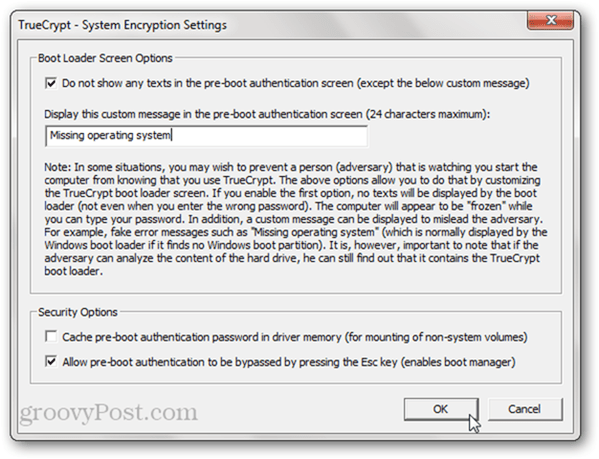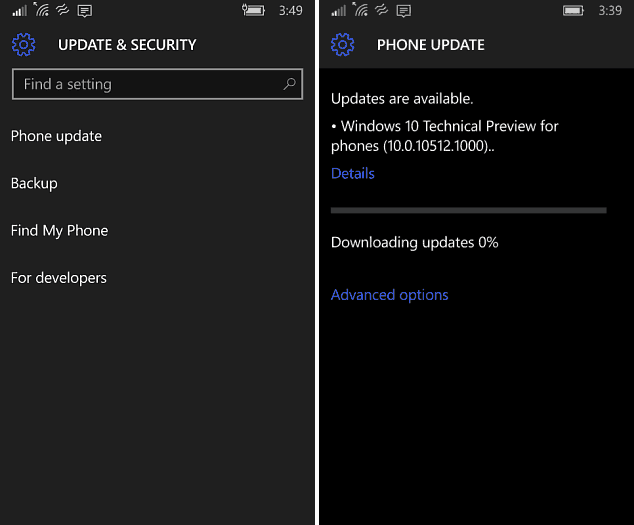A klasszikus festék alkalmazás visszaállítása a Windows 10 alkotói frissítésben
Microsoft A Windows 10 / / March 17, 2020
Utoljára frissítve:

Még nem rajongod a Paint 3D rajongóinak? Az eredeti MS Paint visszaállítása a Windows 10 rendszerre:
Októberben a Microsoft áttekintette a következő generációs univerzális Paint alkalmazás Paint 3D néven. Az alapoktól kezdve tervezett új alkalmazás a kreativitás új területeire összpontosít, mint például a 3D-s tervezés, az ábra, a közösség és a nyomtatás. Annyira szeretem az irányt, ahová a Microsoft viszi a Paint-ot, én még nem vagyok készen arra, hogy helyettesítsem a jó öreget Win32 Paint app. De miért van ez a helyzet? Nos, a régi Paint alkalmazást beágyaztam a memória izomba.
A Paint 3D használata olyan, mint egy idegen országba való vándorlás, a föld törvényeinek és a kommunikáció megismerése. A felület feltűnően eltérő, és vannak olyan kisebb különbségek is, mint a teljesítmény; megnyit egy fájlt, és akár az alkalmazást is elindíthatja, amely nem azonnali.
Személy szerint nekem, és esetleg néhányan közületek, inkább szeretem a süteményünket, és azt is eszem. Tehát, bár továbbra is játszani fogok az új Paint 3D-vel, hadd mutassam meg, hogyan hozhatom vissza a klasszikus Paint alkalmazást.
Hozza vissza a Régi Paint alkalmazást a Windows 10 alkotói frissítésében
Kezdetben megpróbáltam megtalálni a klasszikus Paint alkalmazást a Keresés, a Futtatás paranccsal, és még a System 32 mappát is böngészve. Minden indítási kísérlet helyett az új 3D Paint alkalmazást nyitotta meg. Egy kis vizsgálattal rájöttem, hogy a Microsoft úgy döntött, hogy elrejti a régi Paint alkalmazást. Ahhoz, hogy azt megkapja, módosítania kell néhány regisztrációs kulcsot, így ne felejtse el készítsen biztonsági másolatot a regisztrációról mielőtt átment az alábbi lépéseken.
- Kattintson a Start gombra, írja be: regedit, kattintson a jobb gombbal, majd kattintson az OK gombra Futtatás rendszergazdaként.

- Keresse meg a következő rendszerleíró kulcsot: HKLM \ Software \ Microsoft \ Windows \ CurrentVersion \ Applets \ Festék \ Beállítások. Másolhatja és beillesztheti a karakterláncot az új nyilvántartási címsorba, majd elérheti Belép, és elvisz oda. Belül Beállítások, kattintson a jobb gombbal, válassza a lehetőséget Új > DWORD (32-bites) érték.

- Belép DisableModernPaintBootszíj, kattintson a jobb gombbal a DWORD értékre, majd kattintson az OK gombra Tulajdonságok, változtassa meg az értéket 0-ra (ha még nem tette meg). Kattintson az OK gombra
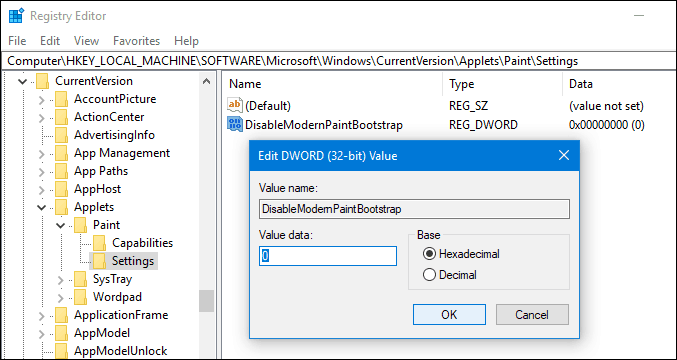
-
Jegyzet: Ha nem látja a rendszerleíró kulcsot Beállítások, akkor létre kell hoznia egyet, a jobb gombbal kattintva Festék> Új> Kulcs majd írja be a szót Beállítások.

- Lépjen ki a nyilvántartásból, majd indítsa el a Paint szokásos módon, és folytatja az üzleti tevékenységet az MS Paint Classic programmal.
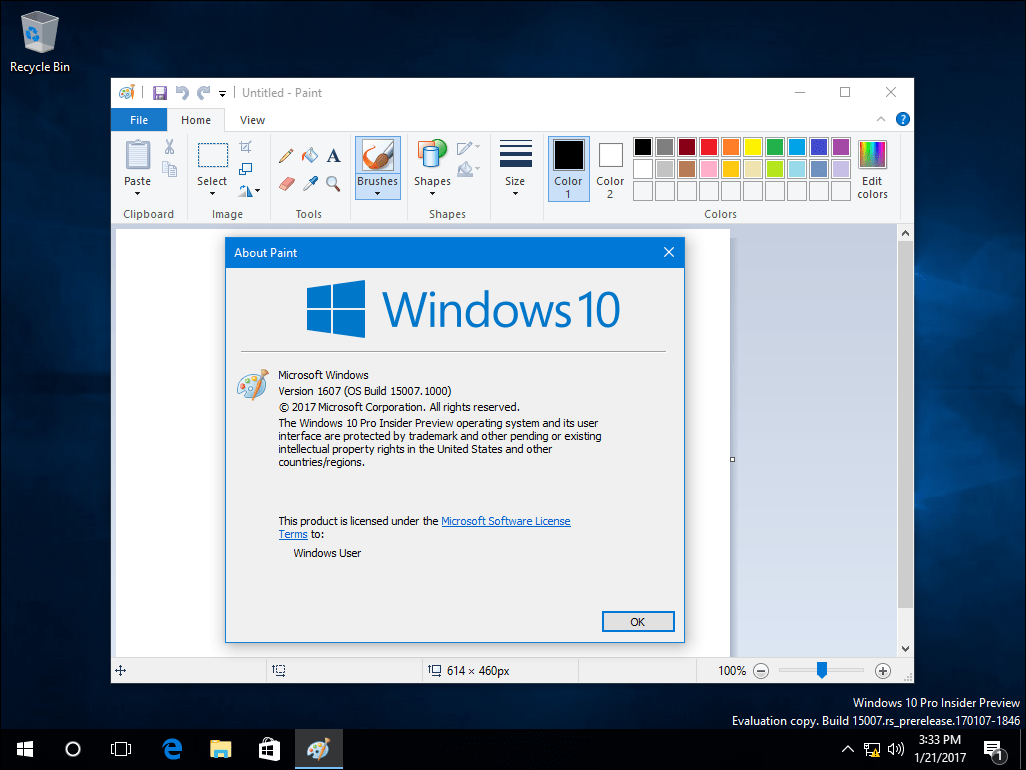
Az új Paint 3D alkalmazásnak sok lehetősége van, de ez most zavarja a munkafolyamatomat; az olyan alapvető feladatok, mint a képek átméretezése, a kivágás, a mentés és a nyitás, kissé túl kellemetlen vagy nehéz megtalálni. Ha három alkalmazás létezik, amely érintetlen marad a Windows rendszerben, a WordPad, a Paint és a Notepad. A robusztusabb, kreatív igények kielégítésére nagyszerű lenne, ha a Paint 3D-t választanánk.